 Sus principales características son Modo de fotografía 1080/50i y 25p (exploración progresiva). Sensor CMOS 3ClearVid con tecnología derivada Exmor, lente gran angular Serie G (habitual en la gama de ópticas para las réflex digitales de la firma pero insólito en el catálogo de videocámaras), de calidad superior con gran angular de 29,5 mm (equivalente a 35 mm) de Sony con zoom óptico de 20x, SteadyShot óptico y digital ampliado 1,5x. LCD Xtra Fino de 3,2 pulgadas.
Sus principales características son Modo de fotografía 1080/50i y 25p (exploración progresiva). Sensor CMOS 3ClearVid con tecnología derivada Exmor, lente gran angular Serie G (habitual en la gama de ópticas para las réflex digitales de la firma pero insólito en el catálogo de videocámaras), de calidad superior con gran angular de 29,5 mm (equivalente a 35 mm) de Sony con zoom óptico de 20x, SteadyShot óptico y digital ampliado 1,5x. LCD Xtra Fino de 3,2 pulgadas. Grabación en cinta de alta definición 1080i y DV (definición estándar), iluminación mínima 1,5 lux. CinemaTone Gamma y CinemaTone Colour para una reproducción de color cinematográfica y un diafragma de f1.6-3.4.
Grabación en cinta de alta definición 1080i y DV (definición estándar), iluminación mínima 1,5 lux. CinemaTone Gamma y CinemaTone Colour para una reproducción de color cinematográfica y un diafragma de f1.6-3.4.Estabilizador de imagen SteadyShot óptico para una mejor estabilidad de vídeo y fotos, especialmente con poca luz - Modo x.v.Colour para obtener colores intensos y reales. Grabación dual (simultánea que permite realizar fotografías de 1,2 megapíxeles durante la grabación de vídeo). Visor en color de alto contraste Xtra Fine de 0,45 pulg. y 16:9 (1.227.000 puntos)
Controles manuales dedicados con triple Enfoque (Que nos permite colocar en el plano focal al sujeto que queremos que aparezca nítido en la imagen final), zoom y anillas de iris, enfoque, ganancia, Balance de blancos y conmutadores de velocidad del Obturador. Conmutador de Filtro ND (Reduce la cantidad de luz que se introduce en la lente para impedir que la imagen se desenfoque en condiciones de luz brillante) de 4 posiciones.
Interfaces para HDMI (Interfaz multimedia de alta definición), i.LINK, conexión A/V remota, entrada para micrófono externo y auriculares.

Conexiones :
- Entrada de audio
- Salida de audio
- Salida de vídeo
- Salida de S-Vídeo
- Entrada .LINK (DV)
- Salida i.LINK (DV)
- Salida de componente de vídeo
- Salida HDMI
- Entrada de micrófono externa
- Clavija de auriculares
Dimensiones : 16,9 x 17,8 x 34,9 cm y Peso : 2,10 kg.
Su Precio: Entre los 2.800 € a 3.200 €, según configuraciones y accesorios.
Dispible desde Octubre de 2008.
Sony HDR-FX1000 / HVR-Z5 Low Light Test
En Definitiva, una buena cámara, tanto para profesionales, como para aficionados exigentes que quieran obtener una imagen de calidad.
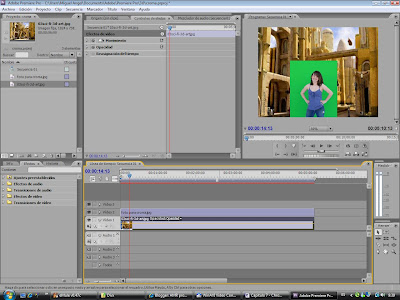

 Como todo y siempre, es cuestión de practicar y ya vereis como se consiguen unos efectos increíbles...
Como todo y siempre, es cuestión de practicar y ya vereis como se consiguen unos efectos increíbles...



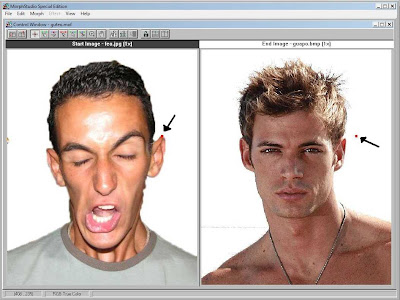
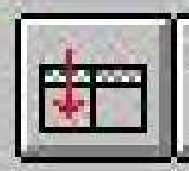 Una vez abiertas las imagenes con este botón, y colocadas cada una en su cuadro correspondiente, pulsamos sobre el otro:
Una vez abiertas las imagenes con este botón, y colocadas cada una en su cuadro correspondiente, pulsamos sobre el otro: 
.jpg)

 Guardamos el proyecto, y vamos a renderizar. Pulsamos sobre Morph en el menú principal, y después en Save Morph Video As... y se nos abrirá el cuadro de dialogo para crear la película.
Guardamos el proyecto, y vamos a renderizar. Pulsamos sobre Morph en el menú principal, y después en Save Morph Video As... y se nos abrirá el cuadro de dialogo para crear la película.

 Tenemos una imagen preciosa, de un velero fondeado en el puerto, pero por circunstancias, los colores, no han quedado como los percibimos... Yo recuerdo que la chimenea del barco era amarilla... ¿que ha pasado?...
Tenemos una imagen preciosa, de un velero fondeado en el puerto, pero por circunstancias, los colores, no han quedado como los percibimos... Yo recuerdo que la chimenea del barco era amarilla... ¿que ha pasado?... Vemos, como la imagen va desde el blanco y negro, pasando por toda clase de aberraciones cromáticas y luminosas. Ahora buscamos un punto intermedio y veamos como queda:
Vemos, como la imagen va desde el blanco y negro, pasando por toda clase de aberraciones cromáticas y luminosas. Ahora buscamos un punto intermedio y veamos como queda: Que hemos hecho, pues hemos subido el tono, hasta +38, buscando el amarillo original que recodábamos de la chimenea. Hemos subido también la saturación a + 18, porque el color era mas intenso del que nos tomo la imagen, y hemos bajado la luminosidad a -11, porque el paisaje era mas oscuro en su estado original.
Que hemos hecho, pues hemos subido el tono, hasta +38, buscando el amarillo original que recodábamos de la chimenea. Hemos subido también la saturación a + 18, porque el color era mas intenso del que nos tomo la imagen, y hemos bajado la luminosidad a -11, porque el paisaje era mas oscuro en su estado original.
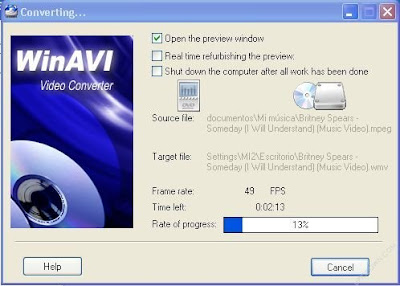
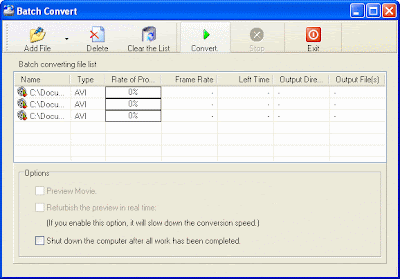


 He aquí el resultado con un ajuste adecuado, nosotros hemos establecido el brillo en - 36 y el contraste en + 72, y ha quedado una imagen bastante buena. Pero eso es cosa de practicar, y de lograr la que mas se adapte a nuestros gustos y necesidades en cada momento.
He aquí el resultado con un ajuste adecuado, nosotros hemos establecido el brillo en - 36 y el contraste en + 72, y ha quedado una imagen bastante buena. Pero eso es cosa de practicar, y de lograr la que mas se adapte a nuestros gustos y necesidades en cada momento.



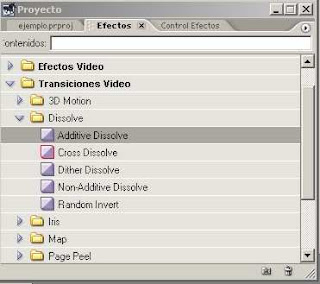
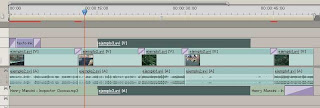



 Como podemos observar, en nuestro ejemplo la pista de audio es mucho más larga que el vídeo en si. No pasa nada, podemos estrecharla hasta que coincida con el vídeo.
Como podemos observar, en nuestro ejemplo la pista de audio es mucho más larga que el vídeo en si. No pasa nada, podemos estrecharla hasta que coincida con el vídeo. 
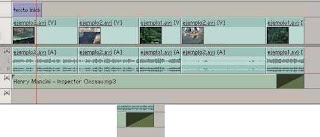





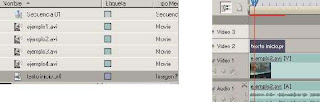 Para incluir el texto a nuestro vídeo sólo debemos arrastrarlo desde la ventanade proyecto hasta una pista de vídeo que tengamos libre. Posteriormente podemos cambiar su duración, bien estirando el título en la línea de tiempos o bien situando el cursor encima del título en la línea de tiempos y pulsando elbotón derecho del ratón se desplegará un menú que entre otras opciones aparecerá Velocidad/Duración.
Para incluir el texto a nuestro vídeo sólo debemos arrastrarlo desde la ventanade proyecto hasta una pista de vídeo que tengamos libre. Posteriormente podemos cambiar su duración, bien estirando el título en la línea de tiempos o bien situando el cursor encima del título en la línea de tiempos y pulsando elbotón derecho del ratón se desplegará un menú que entre otras opciones aparecerá Velocidad/Duración.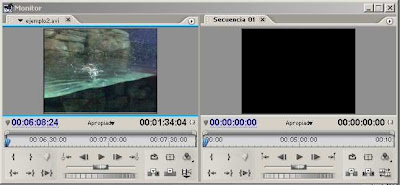
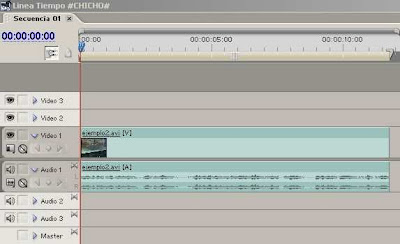
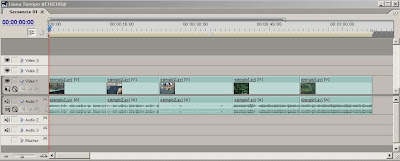
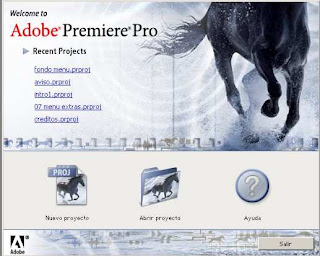

 Basicamente, el área de trabajo se divide en 3 partes fundamentales:
Basicamente, el área de trabajo se divide en 3 partes fundamentales: